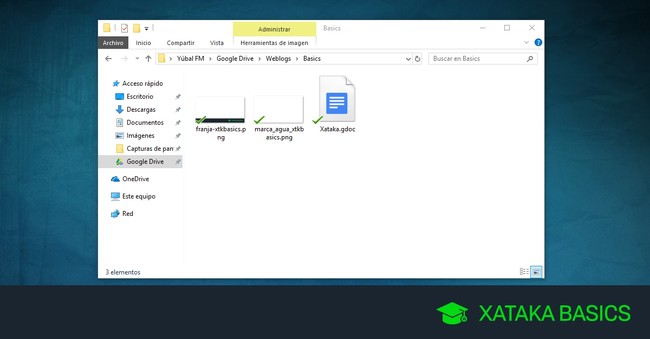
Vamos a explicarte cómo sincronizar Google Drive con tu ordenador para poder acceder a los archivos que hay en tu nube desde el ordenador sin tener que pasar por el navegador, y que estos queden descargados en el PC. Todo ello lo vas a poder hacer de forma sencilla con una única herramienta que la propia Google te proporciona.
Eso sí, no todos los archivos quedarán descargados, ya que los documentos creados con las aplicaciones nativas de documentos, hojas de cálculo y presentaciones de Google Drive serán sólo enlaces para editarlos online, ya que no tienen versiones para escritorio. Pero el resto de fotografías, vídeos, música y cualquier otro archivo de otros formatos que tengas subidos sí que se bajarán a tu ordenador para que puedas usarlos y editarlos sin conexión.
Sincroniza Google Drive con Windows
Lo primero que tienes que hacer es entrar en la página de descargas de herramientas para Google Drive, donde encontrarás aplicaciones para ordenador y los enlaces a las apps oficiales para móvil. Una vez en ella, ve al cuadro Personal y pulsa el botón Descargar para bajarte la herramienta Copia de seguridad y sincronización.
Se te abrirá una ventana diciéndote que debes leer las condiciones del servicio y los acuerdos correspondientes para poder utilizar la aplicación. Usa los enlaces para leer la documentación, y si estás conforme con las condiciones pulsa el botón Aceptar y descargar para bajarte el instalador de la herramienta.
Ahora, ejecuta el instalador que se ha descargado y se abrirá una ventana en la que puedes empezar con los pasos de configuración de la herramienta. Para iniciar la configuración, pulsa en el botón Empezar de la pantalla de bienvenida.
Primero pasarás por una pantalla donde iniciar sesión, y cuando lo hagas irás a un segundo punto donde puedes configurar las carpetas de tu ordenador que quieras sincronizar con Google Drive. Esto es totalmente opcional, y si no quieres hacerlo valdrá con deseleccionarlas todas. También puedes elegir la opción de que las fotos y vídeos de esas carpetas vayan directamente a Google Fotos.
A continuación, irás a una tercera pantalla en la que puedes elegir qué archivos de Drive quieres bajar y sincronizar en tu ordenador. Puedes elegir sincronizarlos todos directamente como ves en la captura, o seleccionar una a una las carpetas que quieres sincronizar. Aquí también vas a poder elegir la ubicación en tu disco duro donde quieres que se sincronicen los datos.
Y ya está, a partir de ahora podrás navegar ya por todos los archivos que tienes en Google Drive. Aquí, como te hemos dicho al principio, recuerda que los documentos creados con las aplicaciones nativas de documentos, hojas de cálculo y presentaciones de Google Drive serán sólo enlaces para editarlos online, ya que no tienen versiones para escritorio. Sin embargo, las fotografías, vídeos, música y cualquier otro archivo de otros formatos sí que los podrás abrir y quedarán bajados al PC.
Ver todos los comentarios en https://www.xataka.com
VER 4 Comentarios